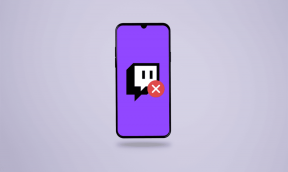Исправить код ошибки Roblox 103 на Xbox One
Разное / / April 03, 2023

Код ошибки Roblox 103 на Xbox One — это распространенная ошибка, с которой сталкиваются многие пользователи, пытаясь играть в Roblox на своей консоли Xbox One. Многие люди задаются вопросом, что такое код ошибки Roblox 103 и что его вызывает. Ну эта ошибка вообще связана с настройками приватности для несовершеннолетних пользователей. В этом руководстве мы обсудим причины и способы ответа на вопрос, почему я не могу играть в игры на Roblox и как решить эту проблему.

Оглавление
- Как исправить код ошибки Roblox 103 на Xbox One
- Способ 1: создать новую учетную запись Roblox
- Способ 2: разрешить контент от других людей в детской учетной записи
- Способ 3: переадресация портов, используемых Roblox
- Способ 4: выключите и снова включите консоль Xbox
- Способ 5: переустановите Roblox на Xbox One
Как исправить код ошибки Roblox 103 на Xbox One
Может быть несколько причин для ошибки Roblox с кодом 103 на Xbox One. Некоторые из возможных причин перечислены ниже.
- Проблемы, вызванные настройки конфиденциальности из-за политики возрастных ограничений в Roblox
- Проблемы из-за неправильные настройки порта переадресации в настройках роутера.
- Проблемы из-за поврежденные временные файлы в консоли Xbox One
- Другой баги и ошибки с игрой Роблокс.
В следующем руководстве обсуждаются способы устранения ошибки Roblox с кодом 103 на консоли Xbox One.
Способ 1: создать новую учетную запись Roblox
Одной из распространенных причин появления кода ошибки Roblox 103 на Xbox One являются правила даты рождения для создания учетной записи на платформе Roblox. В Robox есть несколько игр с возрастными ограничениями, поэтому они недоступны для пользователей младше 13 лет. Многие пользователи обнаружили, что эта проблема была вызвана настройками конфиденциальности возрастных ограничений на платформе Roblox. Чтобы решить и понять, что Ошибка Роблокс проблема с кодом 103 и почему я не могу играть в игры на проблемах Roblox, вы можете попробовать создать новую учетную запись Roblox.
1. Откройте свой Веб-браузер и иди в Роблокс Создать аккаунт страница.

2. Нажать на Зарегистрироваться кнопку в правом верхнем углу окна.
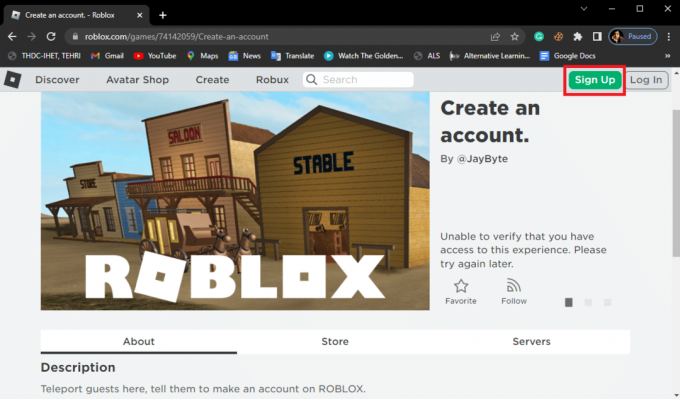
3. Введите ваш информация на странице регистрации.
Примечание: Убедитесь, что вы используете дату рождения не моложе 18 лет.

4. Нажать на Зарегистрироваться кнопку, чтобы создать учетную запись, и следуйте инструкциям на экране, чтобы подтвердить свои данные.
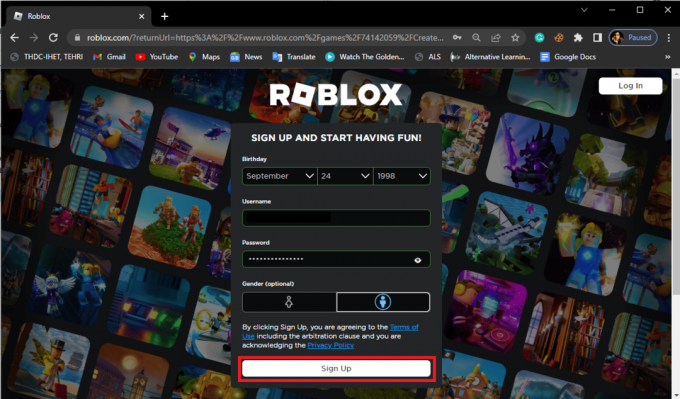
5. Войти в свою учетную запись Roblox с вашими учетными данными и посмотрите, решена ли проблема.
Читайте также:Как исправить ошибку Roblox 279
Способ 2: разрешить контент от других людей в детской учетной записи
Если вы используете учетную запись ребенка для игр в Roblox, проблема может быть вызвана настройками конфиденциальности вашей учетной записи. Настройки конфиденциальности могут быть применены к учетной записи родителя, которая может заблокировать несколько сервисов и контента на платформе Roblox. Если проблема вызвана настройками конфиденциальности Roblox, вы можете исправить ее, включив Смотрите контент, созданный другими людьми на счет ребенка.
1. Перейдите к Настройки и выбрать Счет с левой панели.

2. Идти к Конфиденциальность и безопасность в Интернете, как показано ниже.
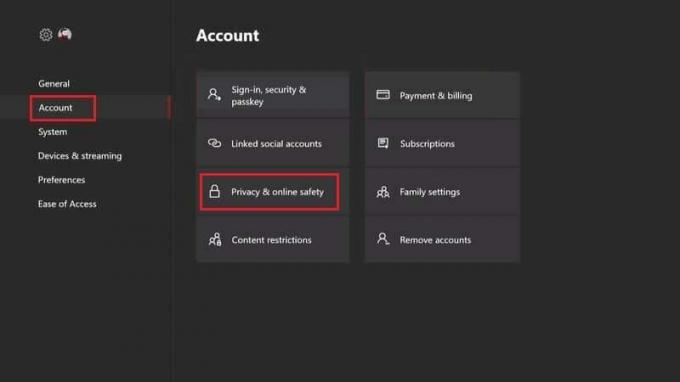
3. Под Конфиденциальность настройки выберите Обычай кнопка.

4. Прокрутить Конфиденциальность варианты и найти Смотрите контент, созданный другими людьми.
5. Позволять в Смотрите контент, созданный другими людьми вариант.
6. Окончательно, перезагрузите консоль Xbox и авторизоваться в учетную запись ребенка, чтобы узнать, решена ли проблема.
Если вы все еще не можете понять, что такое код ошибки Roblox 103 и почему я не могу играть в игры на Roblox, попробуйте следующий метод.
Читайте также:Роблокс удаляют?
Способ 3: переадресация портов, используемых Roblox
Если предыдущие методы не решают проблему с кодом ошибки Roblox 103 на Xbox One, это может быть вызвано проблемами с NAT. Roblox — это многопользовательская платформа, и для ее пользователей требуется открытая сеть NAT. Многие пользователи могут получить эту ошибку из-за проблем с портом переадресации. Как правило, большинство маршрутизаторов по умолчанию заботятся о проблемах переадресации. Но если вы недавно вносили какие-либо изменения в свой маршрутизатор, вы можете получить эту ошибку. Вы можете использовать два разных метода для решения проблем с портом переадресации в зависимости от типа вашего маршрутизатора.
Вариант I. Устранение проблемы с портом переадресации на новых маршрутизаторах
Вы можете попытаться решить проблему с портом переадресации на новых маршрутизаторах, выполнив следующие действия.
1. Перейдите на адрес шлюза вашего маршрутизатора (например, 192.168.1.1).
2. Если необходимо авторизоваться с вашими полномочиями.

3. Теперь перейдите к вашему маршрутизатору настройки меню.
4. Найдите UPnP настройки и давать возможность это.

Вариант II. Устранение проблемы с переадресацией порта на старых маршрутизаторах
Если вы используете более старый маршрутизатор, вы можете выполнить следующие шаги, чтобы исправить проблемы с переадресацией.
1. Перейдите к маршрутизатору настройки меню.
2. Найдите Порт Форвард вариант.
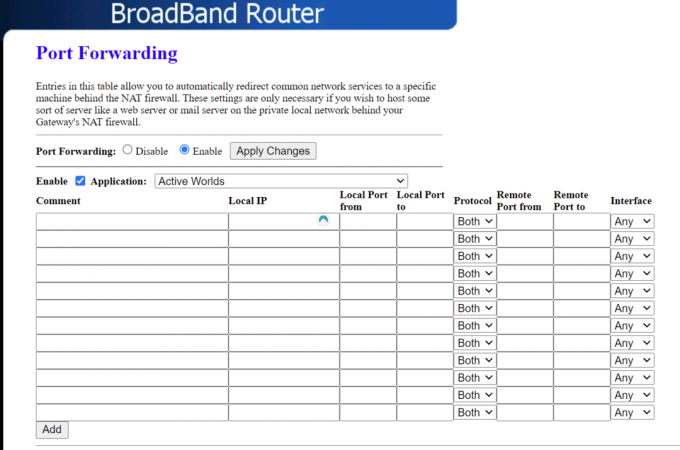
3. Здесь введите 3074 для TCP.
4. Теперь введите 88, 500, 3074, 3544, 4500 для UDP.
5. Затем савенюваши настройки для подтверждения изменений.
6. Окончательно, перезагрузи консоль и маршрутизатор.
Способ 4: выключите и снова включите консоль Xbox
Чтобы ответить, что такое код ошибки Roblox 103 и почему я не могу играть в игры с проблемой Roblox, вы можете проверить файлы во временной папке консоли Xbox One. Когда во временной папке Xbox One есть поврежденные файлы, вы можете довольно часто получать код ошибки Roblox 103 на Xbox One. Чтобы решить эту проблему, вы можете попробовать выполнить цикл включения и выключения питания консоли Xbox One.
1. нажмите Кнопка Xbox на консоли в течение 10 секунд.
2. Отключитькабелии снова подключите их снова на консоль Xbox.
3. Наконец, включите консоль Xbox.
После того, как шаги будут выполнены, появится зеленый экран, указывающий на успешное завершение цикла питания.
Примечание: Если зеленый экран не появляется, повторите шаги, указанные выше.
Читайте также:Что означает неактивность в Roblox?
Способ 5: переустановите Roblox на Xbox One
Если ни один из ранее упомянутых методов не работает, вы можете попробовать переустановить Roblox на Xbox One. Многие пользователи смогли устранить этот код ошибки Roblox 103 на Xbox One, переустановив Roblox.
1. Откройте Xbox One и нажмите кнопку Кнопка Xbox и перейдите к Мои игры и приложения.

2. Перейдите к Роблокс и нажмите Меню кнопку на вашем контроллере.

3. Во всплывающем меню выберите Удалить.
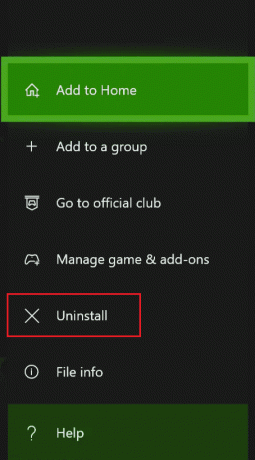
4. Наконец, выберите Удалитьвсе возможность удалить игру.

5. Теперь вернитесь на страницу игры в магазине и выберите Установить вариант переустановить.
Часто задаваемые вопросы (FAQ)
Q1. Что такое Роблокс?
Ответ Роблокс — это онлайн игровая платформа который предоставляет пользователям инструменты для создавать и играть в онлайн-игры. Пользователи также могут присоединяться к играм, созданным другими пользователями.
Q2. Почему я не могу играть в игры в Roblox?
Ответ Может быть несколько причин, по которым вы не можете играть в игры на Roblox. Некоторые из возможных причин включают проблемы с настройками конфиденциальности и проблемы с циклом питания.
Q3. Как исправить ошибки Roblox?
Ответ Вы можете исправить ошибки Roblox, используя различные методы, такие как выполнение цикла питания вашей игровой консоли и исправление сетевых настроек.
Рекомендуемые:
- 8 лучших опорных кронштейнов для графических процессоров
- Исправить код ошибки Xbox 0x87af000d
- Как вы можете остановить Roblox от перегрева
- Исправить ошибку, возникшую при запуске Roblox
Мы надеемся, что это руководство было полезным для вас, и вы смогли решить Код ошибки Roblox 103 на Xbox One. Сообщите нам, какой метод сработал для вас. Если у вас есть какие-либо предложения или вопросы для нас, сообщите нам об этом в разделе комментариев ниже.